BitLockerの回復キーがマイクロソフトアカウントに紐付いているか確認する方法
回復キーを保管するには方法が何通りかあります
Windows 10以降、(知らない間に行われた作業も含めて)ビットロッカー(BitLocker)で暗号化されて利用していたパソコンのストレージは、通常のWindows が起動して、正しいアカウントでサインインされないと中のデータが見られません。
例えばパソコンが故障しWindows が起動しない場合、通常ではない状態・条件になりますので、そのままでは記録されている個人のデータにアクセスすることができません。必ずストレージに対して【暗号の復号】を行い、暗号がかかっていない状況に戻す必要があります。
復号作業は、データ復旧を行う際はもちろんのこと、リカバリー(システムの回復)を行う場合にも必要な作業となります。
暗号化を解除するには、【回復キー】が必要となります。本来でしたら以下のような手段で、回復キーが手元に保管されているのですが、たまにこれらの管理がされていないパソコンのご相談を受けることがあります。そもそも『BitLocker 暗号化を使っていたのか、記憶がない』という感じのお客様です。
通常は、回復キーは以下のような方法で保管・管理されています。
✔ USBメディアに記憶させている
✔ テキストファイルにして保存している
✔ 回復キーを印刷して保管している
✅ マイクロソフト・アカウントに紐づけて記録している
(Windows 11以降は、知らないうちにアカウントに紐付いている場合が多いように思います。)
BitLocker 絡みのトラブルになる方の場合、たいていは最後の項目『マイクロソフトアカウント』に最後の望みを託すことが多いです。
この記事では、最後に触れた管理手段『マイクロソフト・アカウントに紐づけて管理されていないか確認する』 方法についてメモを残します。
このページにたどり着く方は
他の方法で、回復キーを保管していなかった方が多いので、最後の項目を確認する流れになります。
最後の手段が利用できない方
ただし、もう可能性が残っていない条件で利用されている方もいらっしゃいます。
よくある事例を記しておきます。
❌ どのマイクロソフト・アカウントだったか覚えていない人
❌ マイクロソフト・アカウントのIDやパスワードを忘れ、サインインできない人
❌ マイクロソフト・アカウントを使わず、オフライン・アカウントでサインインしていた人
これらに該当する方は、回復キーが残っている(確認できる)可能性が無くなります。
USBメモリも、テキストファイルも、印刷した紙も何も該当するものがない!という方は、ここで『詰み』となる事例です。
専用の確認ページにアクセス
マイクロソフト・アカウントに回復キーが紐付いているのか?
それを確認するには、そのパソコンで使っていたマイクロソフト・アカウントでサインインする必要があります。
・別のPCやスマホなど用意し、以下の手順で確認してください。
・https://account.microsoft.com/devices/recoverykey にアクセスします。(下にリンクも用意してあります。)
・マイクロソフトアカウントでサインインします。
・画面に回復キーID と 回復キー の表示があります。
※複数台のBitLockerを管理している場合は、ここに複数の回復キーが表示されることがあります。
そのときは、回復キーIDで該当する回復キーかどうかを確認します。
当店のような修理屋さんから回復キーを求められている場合は、 ここに表示される『数字だけで構成された 40桁くらいの長い組み合わせをメモして』お知らせしてください。
数字と文字の組み合わせで表示された情報は、回復キーID情報で別のものです。
❌ マイクロソフトアカウントを使っていれば、必ず回復キーが記録されている訳でもないので、ここで記録が表示されなければ、打つ手が無い状況となります。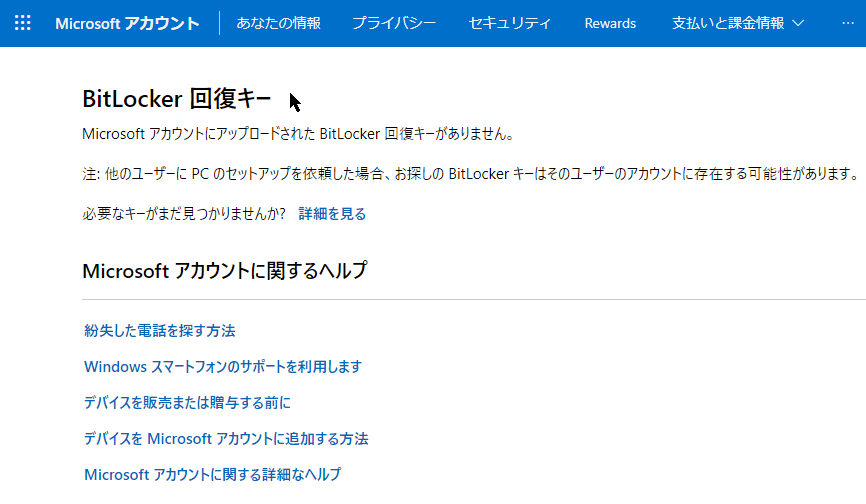
❌ 回復キーが管理されていなかった場合は、このような画面表示になります。